Come eseguire il test levene in excel
Il test di Levene viene utilizzato per determinare se due o più gruppi hanno varianze uguali. Questo è un test ampiamente utilizzato in statistica perché molti test statistici si basano sul presupposto che i gruppi abbiano varianze uguali.
Questo tutorial spiega come eseguire il test Levene in Excel.
Esempio: test Levene in Excel
I ricercatori vogliono sapere se tre diversi fertilizzanti portano a diversi livelli di crescita delle piante. Selezionano casualmente 30 piante diverse e le dividono in tre gruppi da 10, applicando un fertilizzante diverso a ciascun gruppo. Dopo un mese si misura l’altezza di ogni pianta.
Prima di eseguire un test statistico per determinare se esiste una differenza nella crescita delle piante tra i gruppi, si desidera eseguire il test di Levene per determinare se i tre gruppi presentano o meno varianze uguali.
Utilizzare i passaggi seguenti per eseguire il test Levene in Excel.
Passaggio 1: inserisci i dati.
Inserisci i seguenti dati, che mostrano la crescita totale (in pollici) di ciascuna delle 10 piante in ciascun gruppo:
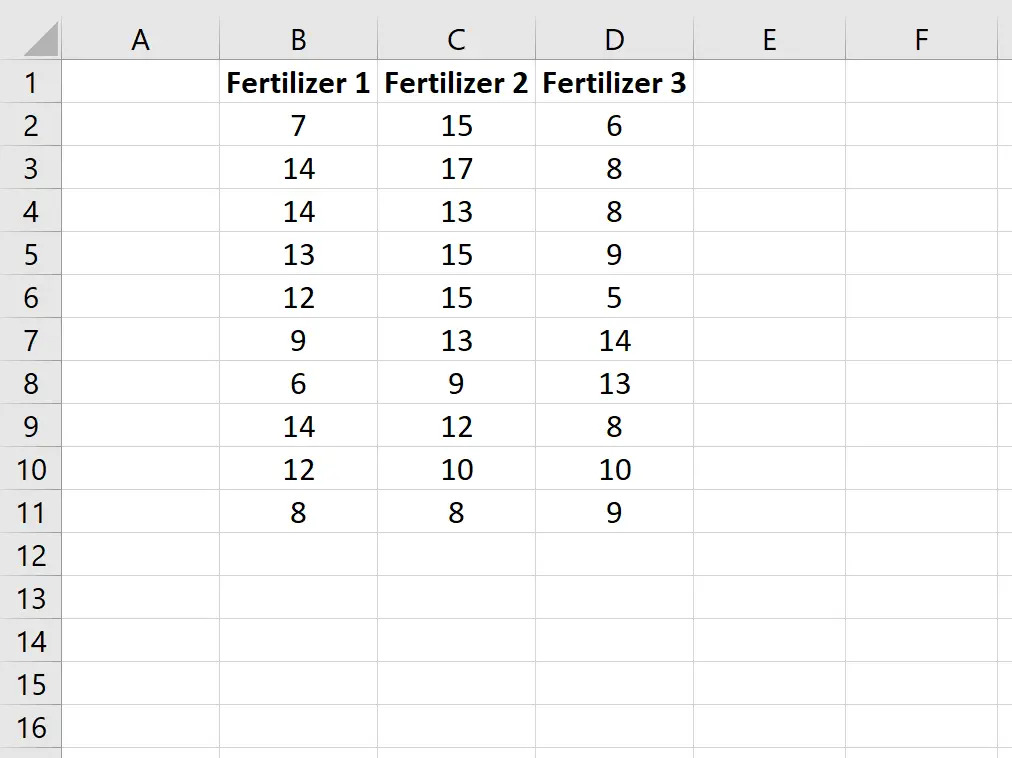
Passaggio 2: calcolare la media di ciascun gruppo.
Successivamente, calcola la media di ciascun gruppo utilizzando la funzione MEDIA() :
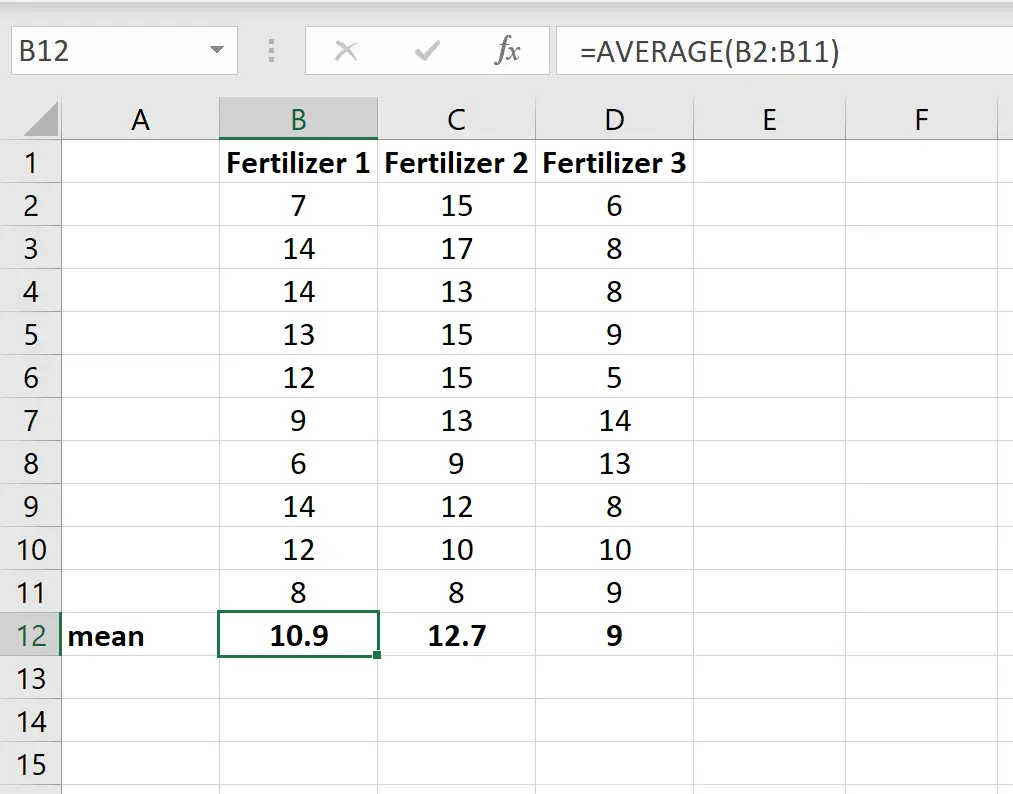
Passaggio 3: calcolare i residui assoluti.
Successivamente, calcola i residui assoluti per ciascun gruppo. La schermata seguente mostra la formula da utilizzare per calcolare il residuo della prima osservazione del primo gruppo:

Copia questa formula in tutte le celle rimanenti:
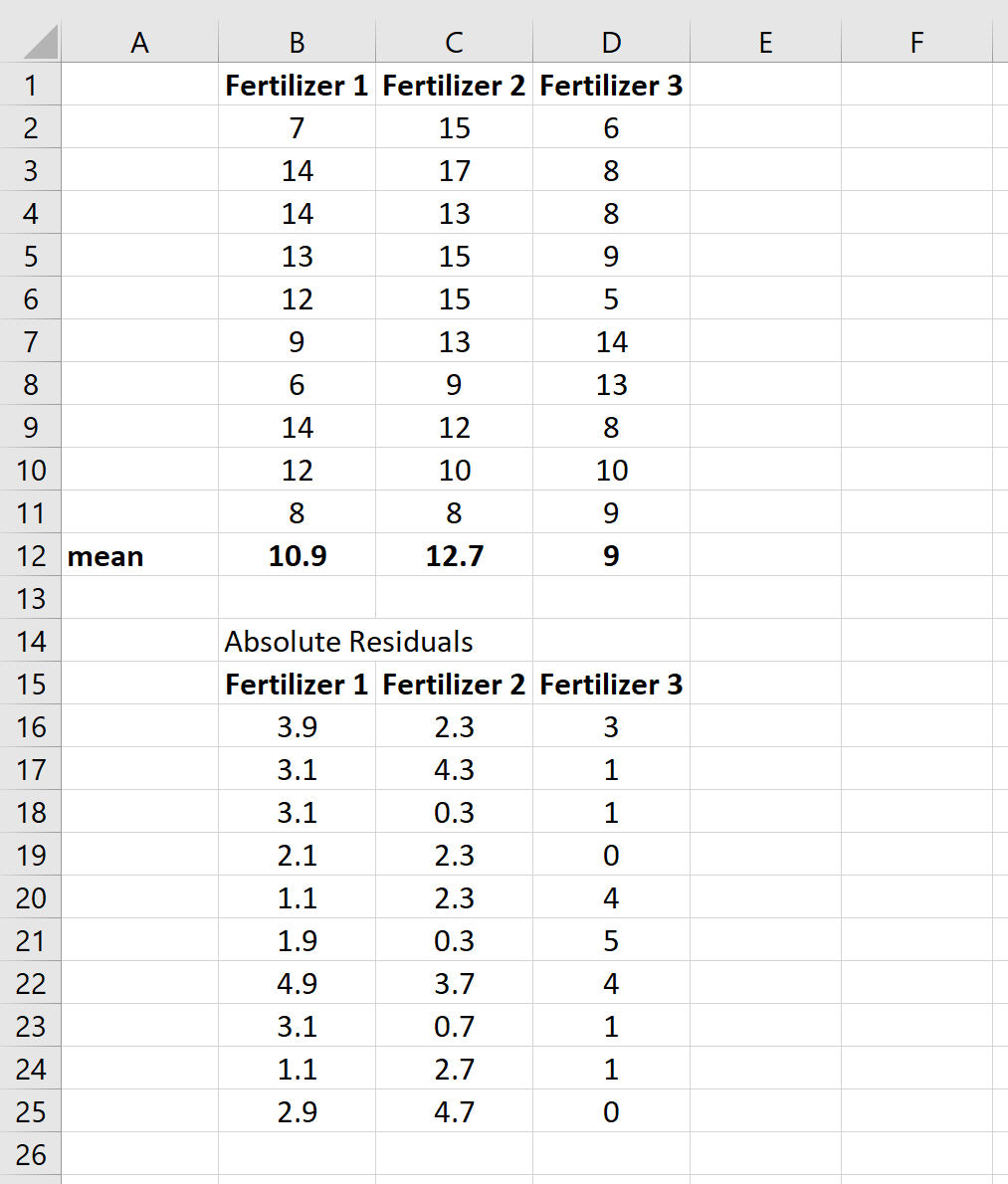
Passaggio 4: eseguire un’ANOVA unidirezionale.
Excel non dispone di una funzione incorporata per eseguire il test Levene, ma una soluzione alternativa consiste nell’eseguire un’ANOVA unidirezionale sui residui assoluti. Se il valore p dell’ANOVA è inferiore a un certo livello di significatività (ad esempio 0,05), ciò indica che i tre gruppi non hanno varianze uguali.
Per eseguire un’ANOVA unidirezionale, vai alla scheda Dati e fai clic su Analisi dei dati . Se non vedi questa opzione, devi prima installare il software gratuito Analysis ToolPak .

Dopo aver fatto clic su Analisi dati, verrà visualizzata una nuova finestra. Selezionare Anova: Fattore singolo e fare clic su OK.
Per Intervallo di input , scegli le celle in cui si trovano i residui assoluti. Per Intervallo di output , scegli una cella in cui desideri che vengano visualizzati i risultati ANOVA unidirezionali. Quindi fare clic su OK .
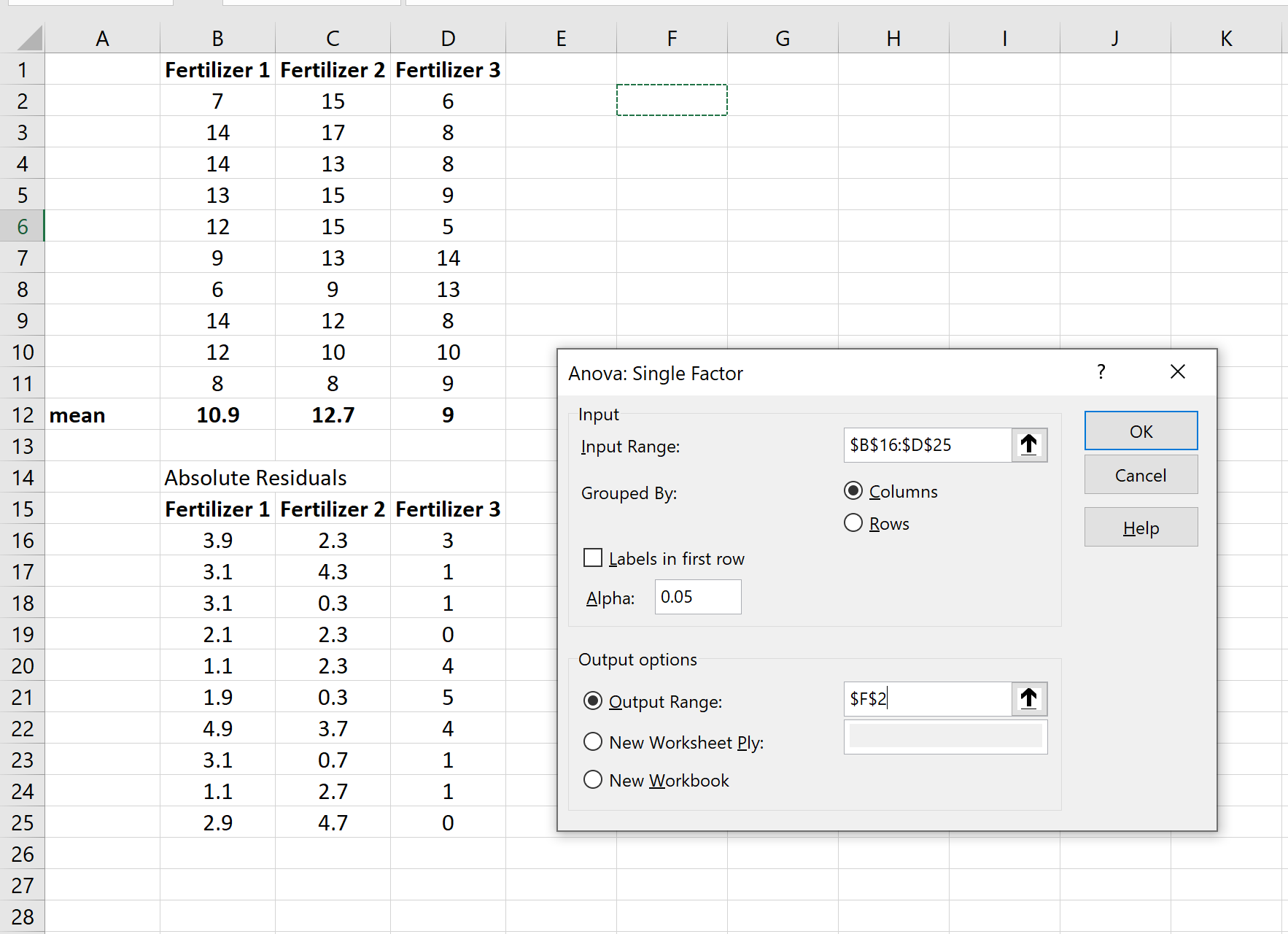
I risultati ANOVA unidirezionali verranno visualizzati automaticamente:
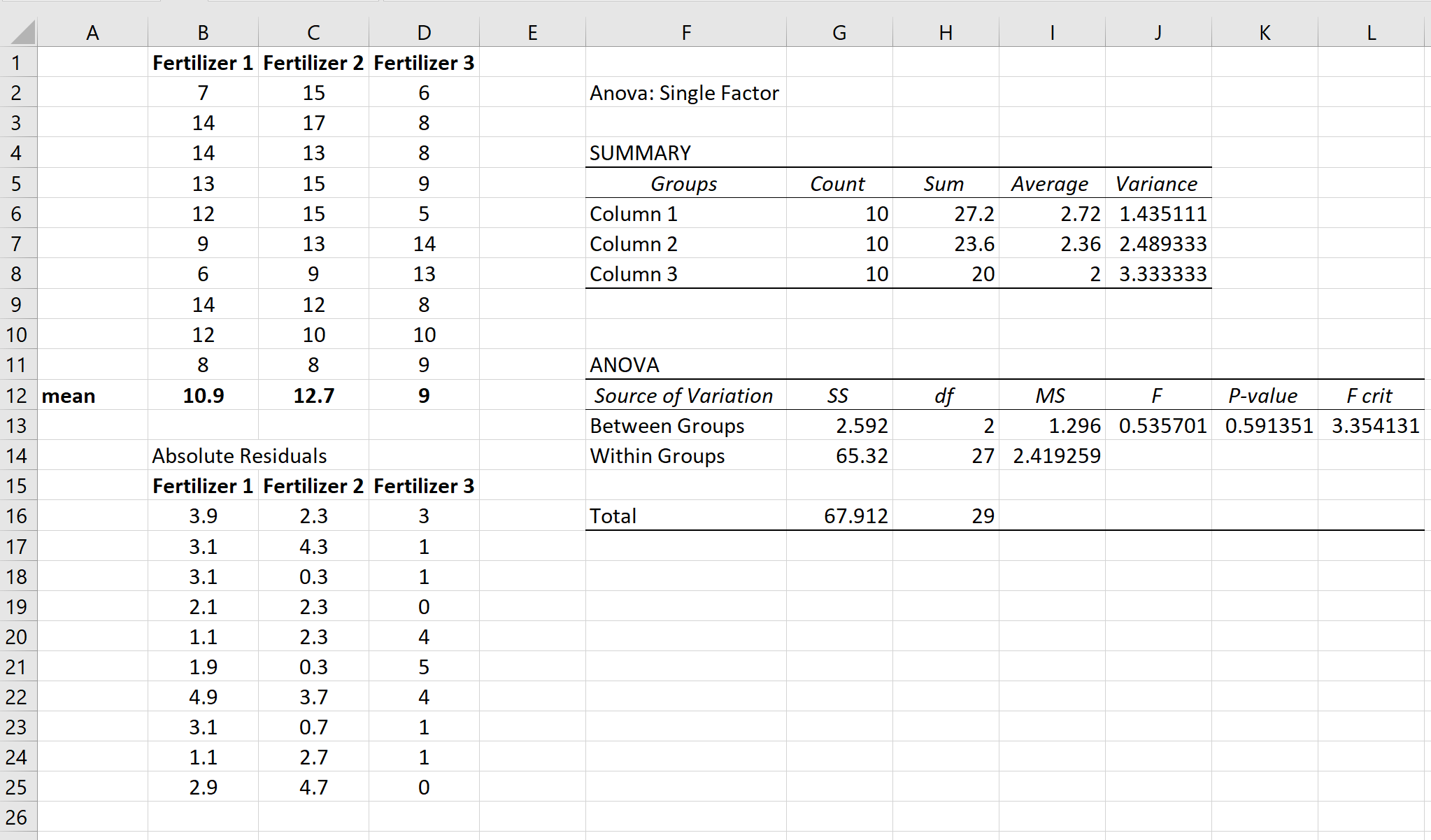
Possiamo vedere che il valore p dell’ANOVA unidirezionale è 0.591251 . Poiché questo valore non è inferiore a 0,05, non possiamo rifiutare l’ipotesi nulla. In altre parole, non abbiamo prove sufficienti per affermare che la varianza tra i tre gruppi sia diversa.